如何取消360浏览器默认浏览器设置?
1、首先,打开你的360安全卫士,选择右下角的“更多”按钮,如图所示
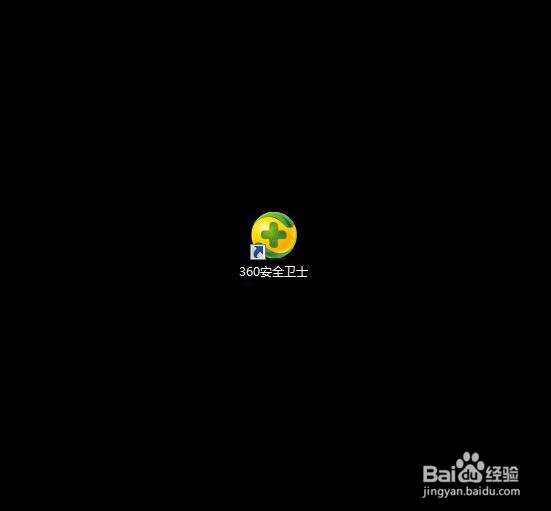

2、在“更多”页面,往下翻,找到“默认软件”,选中。
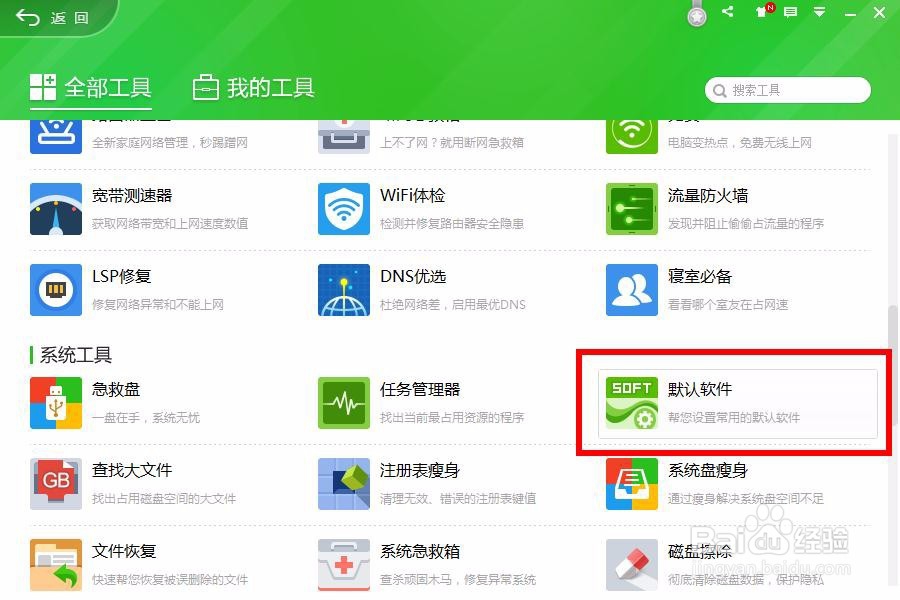
3、在默认软件设置页面,翻到最下面,找到最下面一栏“设置默认浏览器”,选中
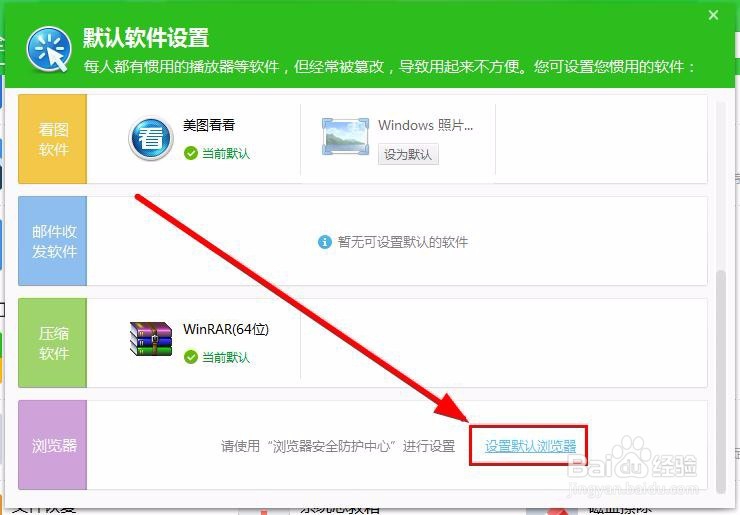
4、如图,先点击右侧的锁定开关,解除锁定(图片只是作为演示,这里小编已经把默认浏览器改为火狐浏览器了,所以图片左侧显示的默认浏览器并不是360浏览器);在弹出的对话框里选择“确定"。


5、确定之后,如图中箭头所示,点击倒三角图标,选出你想设为默认浏览器的浏览器。比如谷歌浏览器。

6、选好浏览器之后,在点击右侧的锁定按钮进行锁定,因为如果你不锁定的话,在你下次启动360浏览器的时候,它很可能会篡改你的默认浏览器设置。

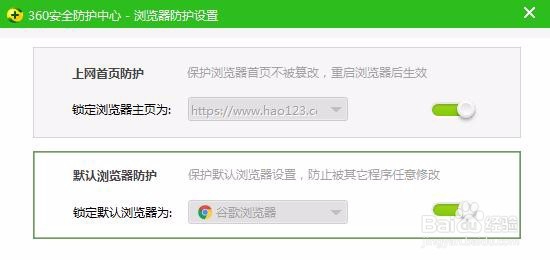
声明:本网站引用、摘录或转载内容仅供网站访问者交流或参考,不代表本站立场,如存在版权或非法内容,请联系站长删除,联系邮箱:site.kefu@qq.com。
阅读量:123
阅读量:73
阅读量:57
阅读量:67
阅读量:116